Cum să copiați fișiere de pe desktop dacă Windows 7, 8, 8.1 nu pornește sau cum să descărcați AOMEI PE Builder Live CD și cum să îl utilizați
Salutare prieteni, în acest articol vă voi arăta cum să creați un Live CD, precum și o unitate flash Live CD bootabilă și să porniți de pe ele un simplu computer sau laptop nou cu UEFI Bios și Secure Boot activate. Apoi veți învăța cum să vă extrageți datele de pe desktop dacă Windows 7, 8, 8.1 nu se încarcă.
Ce este un Live CD? Prieteni, în ultimii 15 ani din viața mea am lucrat doar cu un număr mare de CD-uri live diferite. Live CD este o versiune de disc a sistemului de operare, în cuvinte simple, același Windows este pe un disc DVD sau pe o unitate flash, doar într-o versiune prescurtată. Puteți porni computerul sau laptopul de pe un disc Live CD sau o unitate flash Live CD și veți vedea desktopul familiar, meniul Start și așa mai departe, dar un lucru... Există un număr mare de Live CD-uri cu diverse modificări și software integrat (în mare parte stricat și nu funcționează întotdeauna) postat în rețea, așa că vreau să vă împiedic să descărcați ceva pe torrente și să o faceți mult mai ușor, și anume, să vă creați propriul dvs. puternic și Live CD gratuit folosind programul AOMEI PE Builder 1.4 GRATUIT.
De pe un astfel de Live CD, vă puteți porni cu ușurință computerul sau laptopul și puteți extrage fișiere de pe desktop, apoi, dacă Windows 7, 8, 8.1 nu pornește, puteți reinstala cu ușurință sistemul de operare sau puteți reveni la setările din fabrică. Programul GRATUIT AOMEI PE Builder 1.4vă va permite chiar să includeți în Live CD-ul, programe suplimentare la discreția dvs., iar implicit instrumentele cool deja familiare pentru dvs. din articolele noastre vor fi incluse pe un astfel de disc. AOMEI Backupper Standard - backup de date (analogic gratuit și direct pentru Acronis True Image Home 2011-2015)
AOMEI Partition Assistant Standard Edition este un program gratuit în limba rusă pentru gestionarea partițiilor hard diskului de pe computer fără pierderi de date și alte utilitare (detalii mai târziu în articol).
De asemenea, cu ajutorul acestui program, în articolul de astăzi, vom crea o unitate flash Live CD bootabilă.
Instalarea AOMEI PE Builder 1.4 GRATUIT
Urmați linkul către site-ul web oficial al programului și faceți clic pe butonul Descărcare gratuită http://www.aomeitech.com/pe-builder.html
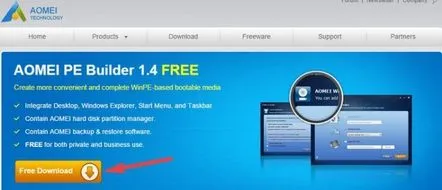
Programul este descărcat pe computer
Descărcat, începeți instalarea
AOMEI PE Builder 1.4 FREE este foarte ușor de instalat pe computer, trebuie doar să apăsați pe Next tot timpul.
După instalare, lansați programul.
Ni se arată că Live CD-ul va include implicit programe marca AOMEI, lucru cu care am descris-o în articole separate:
AOMEI Backupper Standard - backup de date (analogic gratuit și direct pentru Acronis True Image Home 2011-2015)
AOMEI Partition Assistant Standard Edition este un program gratuit în limba rusă pentru gestionarea partițiilor hard diskului fără pierderi de date.
Faceți clic pe Următorul în fereastra principală a programului
Următorul
Bifați toate programele pentru a le include în Live CD-ul
1. Dacă bifați elementul Inscripționați pe CD/DVD, acesta va fi creatCD live bootabil. Un CD sau DVD gol trebuie să fie în unitate.
2. Dacă bifați elementul Dispozitiv de pornire USB, va fi creată o unitate flash Live CD bootabilă, dar trebuie să fie deja conectată la computerul sau laptopul dvs.
3. Dacă bifați elementul Export ISO File, va fi creată o imagine ISO a unui Live CD, de pe care puteți încărca o mașină virtuală sau puteți adăuga această imagine pe o astfel de unitate flash multiboot.
Procesul de creare a unui Live CD
Terminat
Ne descărcam computerul și laptopul de pe acest Live CD. Pentru cei care nu știu să intre în meniul de pornire al unui laptop și să selecteze un disc sau o unitate flash pentru încărcare, citiți articolul nostru Cum să încărcați un laptop de pe un disc sau o unitate flash.
Instrumente desktop sau Live CD
Pe desktopul Live CD sunt instrumentele
AOMEI Partition Assistant Standard Edition – pentru gestionarea partițiilor de pe hard disk
AOMEI Backupper Standard – backup de date
Un set de diverse utilitare pentru diagnosticarea computerului
Butoane de repornire și oprire a computerului. Desigur, există un browser.
După cum puteți vedea, există doar instrumente Live CD pe desktop, dar cum să ajungeți la desktopul sistemului de operare? Faceți clic pe Computer și veți fi dus la explorator.
Să mergem la conducerea C:
C:UsersUsername desktop sau astfel C:UsersYour usernameDesktop, ajungem la desktop și copiem fișierele.
Ei bine, la sfârșitul articolului, vă voi spune despre o altă comandă rapidă pe desktop, dacă faceți clic pe Windows Recovery, veți ajunge la mediul de recuperare Windows 8, 8.1, unde puteți utiliza toate instrumente: automate șirestaurare simplă a sistemului, linie de comandă și așa mai departe.
Rusă
Pe scurt, mi-am luat un astfel de Live CD, ce zici de tine? Dacă dintr-un motiv oarecare nu ați reușit să instalați programul GRATUIT AOMEI PE Builder 1.4, atunci descărcați un Live CD gata făcut de la mine pe Yandex.Disk, dar vă avertizez că cel mai bine este să creați un Live CD în AOMEI PE Builder 1.4. Programul GRATUIT în sine, atunci totul va funcționa 100 la sută.
Articol pe acest subiect - Cum să creați independent un disc de urgență LiveCD de neînlocuit pentru orice utilizator de computer Microsoft Diagnostics and Recovery Toolset (MSDaRT) 6.5
